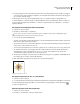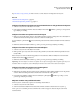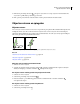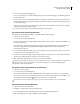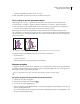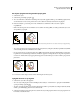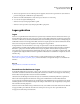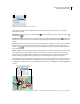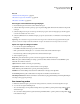Operation Manual
233
ADOBE ILLUSTRATOR CS4 GEBRUIKEN
Objecten selecteren en ordenen
Zie ook
“Overzicht van het werkgebied” op pagina 7
“Illustraties weergeven als omtrekken” op pagina 44
“Illustraties overtrekken” op pagina 80
De weergave van het deelvenster Lagen wijzigen
1 Kies Deelvensteropties in het menu van het deelvenster Lagen.
2 Selecteer Alleen lagen tonen als u paden, groepen en gemeenschappelijke elementen in het deelvenster Lagen wilt
verbergen.
3 Selecteer bij Rijgrootte een optie om de hoogte van de rijen op te geven. (Als u een aangepaste grootte wilt opgeven,
voer dan een waarde tussen 12 en 100 in.)
4 Selecteer bij Miniaturen een combinatie van lagen, groepen en objecten waarvoor u miniatuurvoorvertoningen wilt
weergeven.
Opmerking: Als u miniaturen weergeeft in het deelvenster Lagen, kan de snelheid van het programma achteruit gaan
wanneer u werkt met complexe bestanden. Schakel de weergave van miniaturen uit om de prestaties te verbeteren.
Opties voor lagen en sublagen instellen
1 Voer een van de volgende handelingen uit:
• Dubbelklik in het deelvenster Lagen op de naam van het item.
• Klik op de itemnaam en kies Opties voor <itemnaam> in het menu van het deelvenster Lagen.
• Kies Nieuwe laag of Nieuwe sublaag in het menu van het deelvenster Lagen.
2 Geef de volgende opties op:
Naam Hier geeft u de itemnaam op die moet worden weergegeven in het deelvenster Lagen.
Kleur Hier geeft u de kleurinstelling van de laag op. U kunt een kleur uit het menu kiezen of dubbelklikken op het
kleurstaal om een kleur te selecteren.
Sjabloon Hiermee maakt u van de laag een sjabloonlaag.
Vergrendelen Hiermee voorkomt u dat het item kan worden gewijzigd.
Tonen Hiermee geeft u alle illustraties op de laag in het tekengebied weer.
Afdrukken Als u deze instelling selecteert, kunnen de illustraties in de laag worden afgedrukt.
Voorvertoning Hiermee geeft u de illustraties in de laag niet als omtrekken, maar in kleur weer.
Afbeeldingen dimmen naar Hiermee vermindert u de intensiteit van gekoppelde afbeeldingen en bitmapafbeeldingen
in de laag tot het opgegeven percentage.
Een nieuwe laag maken
1 Klik in het deelvenster Lagen op de naam van de laag waarboven (of waarin) u de nieuwe laag wilt toevoegen.
2 Voer een van de volgende handelingen uit:
• Als u een nieuwe laag boven de geselecteerde laag wilt toevoegen, klikt u op de knop Nieuwe laag maken in het
deelvenster Lagen.
• Als u een nieuwe sublaag binnen de geselecteerde laag wilt maken, klikt u op de knop Nieuwe sublaag maken
in het deelvenster Lagen.